Gmail là một trong những ứng dụng mà nhiều người đã quen thuộc. Trong Gmail, có nhiều thủ thuật hay, một trong số đó là cách thay đổi tên Gmail trên điện thoại. Hôm nay, chúng tôi muốn chia sẻ với bạn thủ thuật này.
1. Cách đổi tên Gmail trên điện thoại
Bước 1: Truy cập vào Gmail/ Nhấp vào biểu tượng 3 gạch ngang/ Cài đặt.
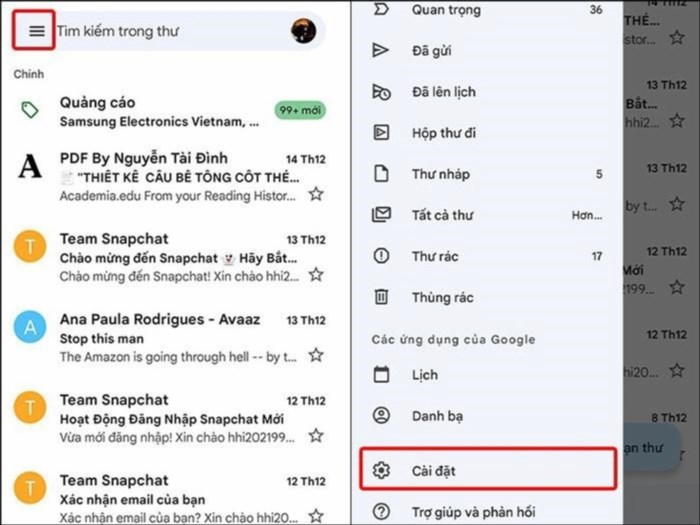
Bước 2: Sau đó, bạn lựa chọn Tài khoản Gmail/ Quản lý tài khoản Google của bạn.
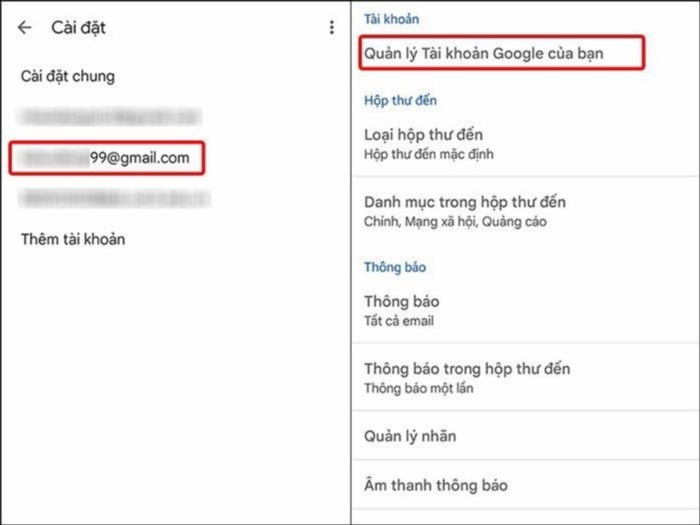
Bước 3: Tiếp theo, nhấp vào phần Thông tin cá nhân/ Họ và tên của bạn.
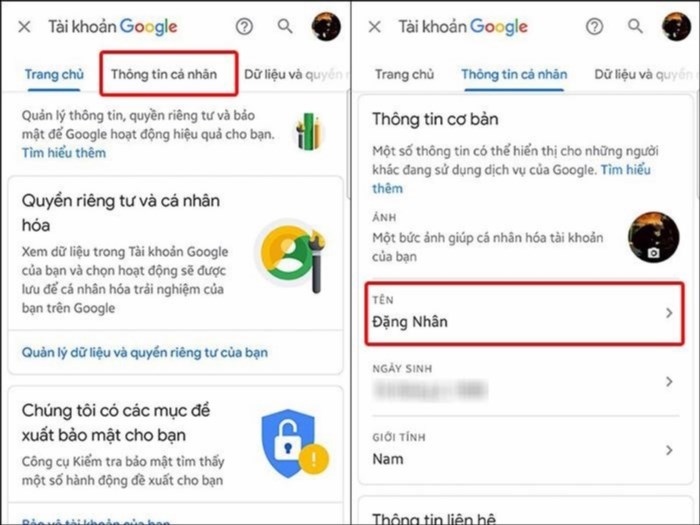
Bước 4: Trong quá trình thay đổi tên Gmail trên điện thoại, chỉ cần sửa đổi Họ và Tên và sau đó nhấn Lưu để hoàn thành chỉnh sửa.
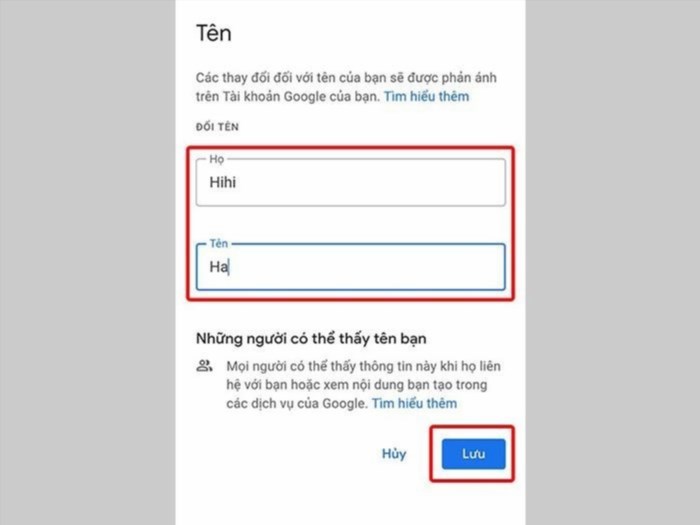
2. Cách đổi tên Gmail trên máy tính
Bước 1: Bạn cần đăng nhập vào tài khoản Gmail trên máy tính.
Bước 2: Truy cập vào Cài đặt/ Xem tất cả tùy chọn cài đặt.
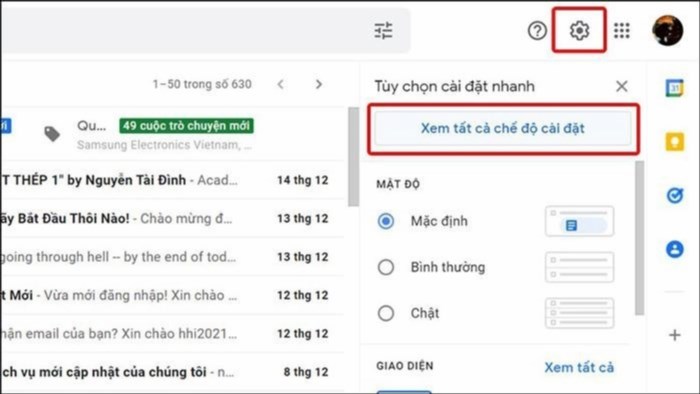
Bước 3: Di chuyển đến tab Tài khoản và sử dụng địa chỉ email để gửi hoặc chỉnh sửa thông tin.
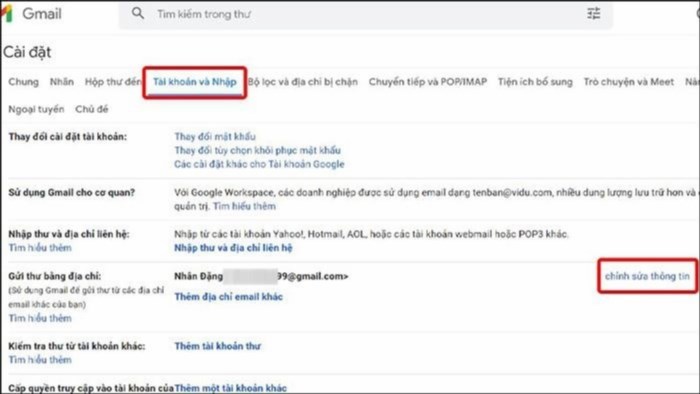
Bước 4: Tiếp theo, hãy chọn ô trống và nhập tên mới của bạn vào. Sau đó, nhấn vào nút Lưu để lưu những thay đổi.
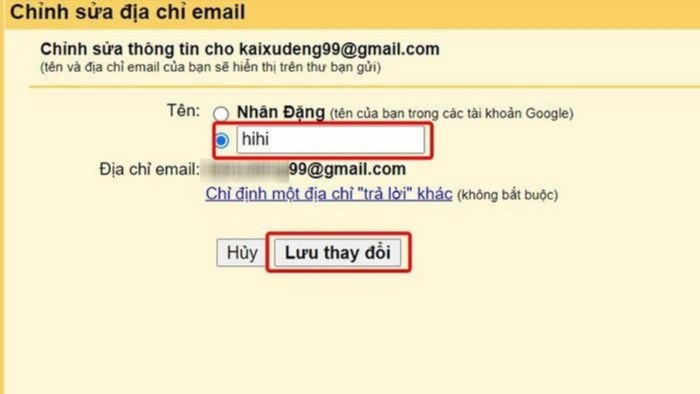
Chúng tôi mới chia sẻ phương pháp thay đổi tên Gmail trên điện thoại và máy tính. Chúc mọi người thành công!
BÀI VIẾT TƯƠNG TỰ.

